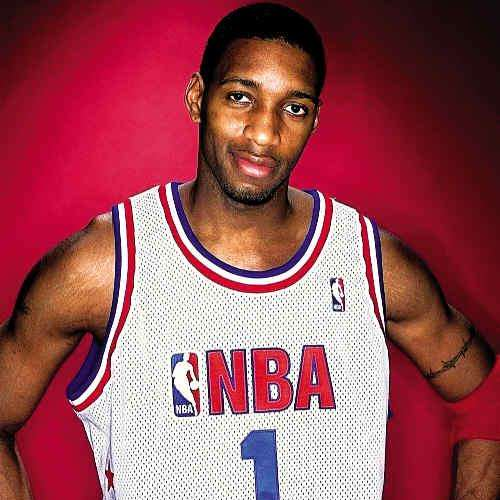心灵鸡汤:天下事有难易乎,为之,则难者亦易矣;不为,则易者亦难矣。
摘要
当你已经掌握了Tween Animation之后,再来看Frame Animation,你就会顿悟,喔,原来Frame Animation简单多了,那么恭喜你,你已经在Animation这条路上走得越来越远了,当你花十来分钟认真看完这篇文章,你就已经走完了动画这条小路的2/3。
概述
我们都知道,在Android系统中,官方给我们提供了两种类型的动画:属性动画(Property Animation) 和 视图动画(View Animation),而视图动画又包含了两种类型:补间动画(Tween animation) 和 帧动画(Frame animation)。
在上一节我们已经对Tween Animation进行了详细讲解,这一片,我会给大家介绍视图动画的另一种 Frame Animation。
在开发中,除了常用的Tween Animation以外,我们还会用到Frame Animation,就是我们所说的帧动画,之所以要实现帧动画是因为它可以实现类似电影的动态效果,因为我们平时所拍的视频也是通过一张张照片插入每一帧,串联起来,从而实现连续播放的视觉效果,而这Tween Animation是无法实现,只能通过Frame Animation来实现。例如我们常见的App动态引导页,很多都是通过Frame Animation来实现的。

总体来说,Frame Animation实现起来也是比较简单,本文也是主要做一个抛砖引玉,只做基本介绍,更多进阶知识需要大家日后摸索,更权威解释可以看官方文档:Frame Animation。以下先通过Demo给大家更直观地展示Frame Animation。
本文主要对View Animation的Frame Animation做介绍,如果大家有兴趣,可以继续阅读本动画系列其他相关文章,作者也在不断更新完善相关内容,希望大家可以指出有误之处。
Demo
这个Demo主要是使用Frame Animation来实现ImageView播放gif图效果。
效果图

代码实现
- 首先在res/drawable/目录下,增添一个frame.xml文件,里面主要写每一帧播放哪一张照片。最外层标签必须是animation-list,子标签item对应每一帧,每一个item里面的drawable属性对应图片位置、duration对应一帧的时长。
1 | <?xml version="1.0" encoding="utf-8"?> |
在Activity中,实现如下代码:
//将控件背景设置为我们的AnimationDrawable资源文件
image.setBackgroundResource(R.drawable.frame);
mBinding.play.setOnClickListener(new View.OnClickListener() {@Override public void onClick(View v) { //拿到要编译成AnimationDrawable的背景 AnimationDrawable imageAnimation = (AnimationDrawable)image.getBackground(); //开始动画 imageAnimation.start(); }});
Frame Animation
在Android的官方文档中,Google对Frame Animation的讲解只是用了比较小的篇幅,可能是因为过于简单,当然,大家通过我上面所说的例子也可以看得出Frame Animation的使用也是非常的简单,下面主要介绍Frame Animation的要点。
文件位置
在资源文件夹下:res/drawable/filename.xml
编译
在上面的例子我们可以了解到,在Activity中,我们是通过image.getBackground()获取到的对象转为了AnimationDrawable,这是因为在我们的xml文件被编译器编译之后就变成了 AnimationDrawable类。
语法
<?xml version="1.0" encoding="utf-8"?>
<animation-list xmlns:android="http://schemas.android.com/apk/res/android"
android:oneshot=["true" | "false"] >
<item
android:drawable="@[package:]drawable/drawable_resource_name"
android:duration="integer" />
</animation-list>
标签
< animation-list > :外层必须要的标签,里面包含一个以上的
- 属性:
- android:oneshot:true则只运行一次,false则重复动画。
< item > :每一帧的动画,必须是
- 属性:
- android:drawable:对应资源文件。
- android:duration:每一帧时长。
AnimationDrawable
AnimationDrawable就是对应于我们自身定义的xml文件,在Java代码中将xml对象转为了AnimationDrawable之后,我们就可以通过它来获取xml文件里面的属性。
父类
AnimationDrawable继承于Object -> Drawable -> DrawableContainer。
接口
实现了Runnable, Animatable接口。
XML文件中的变量
- android:drawable: 用于该帧的图片。
- android:duration: 每一帧的时长。
- android:oneshot: true则只运行一次,false则重复动画。
- android:variablePadding: 如果true,允许drawable文件的当前状态改变。
- android:visible: 是否可见。
方法
- void addFrame (Drawable frame, int duration): 添加一帧动画到动画里面。
- int getDuration (int i): 获取第i帧的时长。
- Drawable getFrame (int index): 获取第i帧的Drawbale。
- int getNumberOfFrames (): 获取共有多少帧。
- void inflate (Resources r, XmlPullParser parser, AttributeSet attrs, Resources.Theme theme): 从XML资源里面加载一个Drawable文件。
- boolean isOneShot (): 判断是否单次播放。
- boolean isRunning (): 判断动画是否还在运行。
- Drawable mutate (): 一个drawable如果使用了mutate()方法,那么对这个drawable属性(包括设置drawable的透明度)修改将不会共享。
- void setOneShot (boolean oneShot): 设置动画播放一次或者循环。
- boolean setVisible (boolean visible, boolean restart): 设置该AnimationDrawable是否可见。
- void start (): 播放。
- void stop (): 停止。
- void unscheduleSelf (Runnable what): 让动画重新回到-1帧。
总结
Frame Animation总体来说比较简单,通过XML的划分帧,在Java代码中获取到编译的AnimationDrawable,然后进行播放,难点不多,却是很多引导页的常用实现方法。